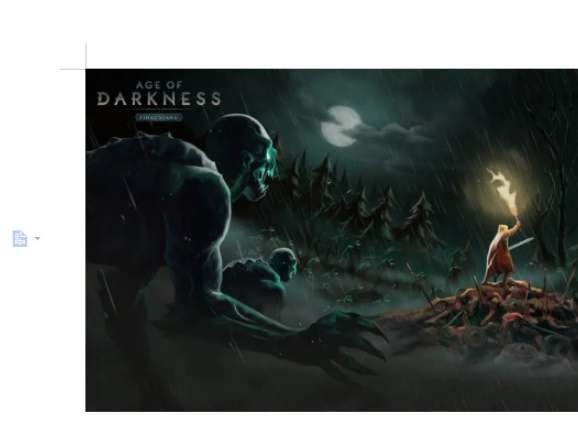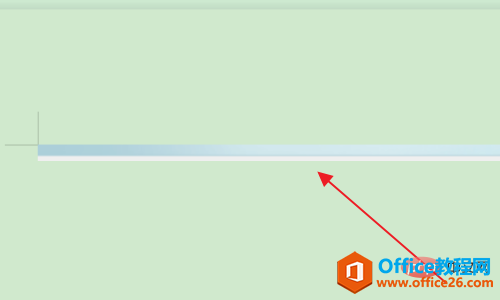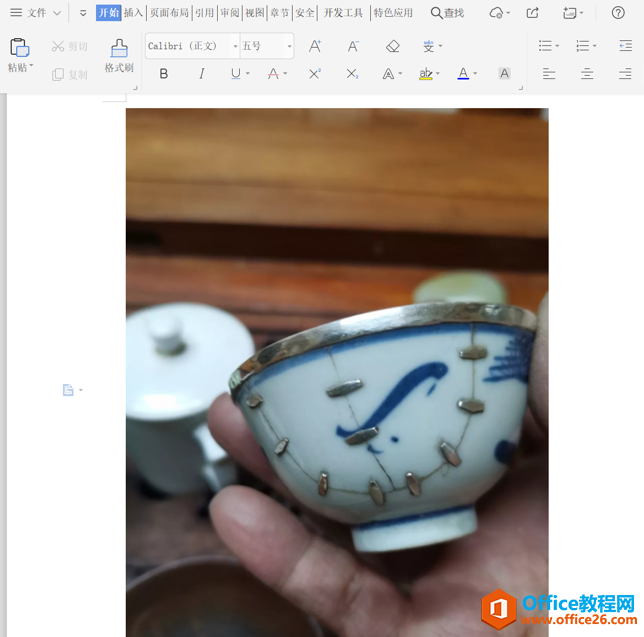WPS图片中怎么添加文字操作方法分享。在软件中导入图片之后,如何在图片上面去导入文字呢?一般在图片上输入文字,都会被图片遮挡。那么如何让文字显示在图片上呢?一起来看看详细的操作方法吧。
步骤如下
首先在文档中插入图片。
WPS文字怎么制作小太阳图形教学分享
WPS文字怎么制作小太阳图形教学分享。有的小伙伴在制作WPS文档的时候,需要在里面去进行小太阳图标的制作,那么WPS怎么制作小太阳,不知道如何去进行制作的用户,接下来我们一起来看看详细的制作方法吧。

然后点击菜单栏中的插入,在插入中点击文本框。

在形状中插入文本框,输入需要的文字。

如果感觉文本框和形状不同,你可以通过调节文本框的属性来融合两者。

WPS广告窗口如何进行彻底关闭教学分享
WPS广告窗口如何进行彻底关闭教学分享。在安装了WPS软件之后,很多用户都会遇到这样的烦恼,安装了WPS软件之后,电脑就会常常出现WPS软件的广告弹窗,那么如何去将这些弹窗给进行关闭呢?来看看具体的关闭方法分享吧。